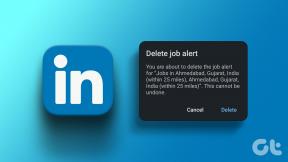Cara Mematikan Komentar di Postingan Facebook – TechCult
Bermacam Macam / / April 18, 2023
Komentar Facebook adalah cara yang murah hati untuk menerima pandangan, pendapat, dan penghargaan atas foto atau kiriman Anda hingga menjadi mengecilkan hati dan mengganggu. Apa pun alasannya, Anda mungkin ingin menonaktifkan komentar. Artikel ini akan memandu Anda tentang cara melakukannya.

Daftar isi
Cara Mematikan Komentar di Postingan Facebook
Komentar Facebook yang bersifat spam, ofensif, atau ujaran kebencian menimbulkan kekhawatiran besar bagi pengguna. Itu tidak hanya melanggar kebijakan tetapi juga mempengaruhi pengguna secara pribadi. Namun, ada beberapa cara untuk menonaktifkan komentar Facebook yang akan kita baca lebih lanjut.
Jawaban cepat
1. Arahkan ke pos yang ingin Anda ubah setelan komentatornya.
2. Ketuk pada tiga titik horizontal di pojok kanan atas postingan.
3. Ketuk Siapa yang dapat mengomentari kiriman Anda? Dan pilih opsi preferensi Anda.
4. Ketuk Selesai untuk menyimpan pengaturan.
Metode untuk Menonaktifkan Komentar
Metode berikut dapat dilakukan untuk mematikan atau memfilter komentar yang Anda terima di sebuah kiriman.
Metode 1: Batasi Komentator di Postingan
Anda dapat membatasi komentar yang diterima pada gambar tertentu di Facebook. Ini dilakukan dengan menggunakan langkah-langkah ini.
1. Luncurkan aplikasi Facebook.

2. Ketuk pada roti isi daging ikon di pojok kanan atas.

3. Ketuk nama pengguna akun yang ingin Anda nonaktifkan komentarnya.

4. Arahkan ke pos tertentu dan ketuk tiga titik horizontal di pojok kanan atas.
5. Ketuk pada Siapa yang dapat mengomentari kiriman Anda? pilihan dalam daftar.

6. Pengaturan default diatur ke Publik. Anda dapat mengubahnya ke salah satu opsi yang diinginkan: Teman-teman danPengikut, Teman, atau @Profil dan Halaman yang Anda sebutkan.
7. Ketuk pada Selesai tombol untuk menyimpan perubahan.

Baca juga: Dapatkah Mereka Melihat Halaman Bisnis Saya Jika Saya Memblokir Seseorang di Facebook?
Metode 2: Matikan Komentar pada Postingan Grup
Anda mungkin harus mematikan komentar pada postingan jika bertentangan dengan prinsip grup. Langkah-langkah ini dapat diikuti untuk melakukan hal yang sama.
1. Buka Facebook aplikasi.
2. Ketuk pada ikon burger di pojok kanan atas lalu ketuk Grup tab.

3. Pindah ke grup Anda lalu ketuk tiga titik horizontal di pojok kanan atas postingan.
4. Ketuk pada Matikan komentar pilihan dalam daftar untuk mematikan komentar pada posting Facebook.

Metode 3: Tetapkan Pengaturan Universal untuk Posting di Halaman Facebook
Jika Anda ingin menghindari kerepotan mematikan komentar di postingan akun individu dan grup di Facebook, Anda dapat mengatur pengaturan yang sama untuk semua kiriman di akun Facebook untuk setiap kiriman maupun kiriman dalam Grup.
Metode 3A: Pilih Audiens Default
Anda dapat mengikuti metode ini jika Anda ingin mengizinkan komentar hanya dari teman dan pengikut Anda di Facebook. Mengikuti langkah-langkah ini, kiriman hanya akan terlihat oleh pengguna yang Anda inginkan sambil menyembunyikannya dari yang lain.
1. Buka Facebook aplikasi.
2. Di halaman beranda, ketuk pada ikon burger di pojok kanan atas.
3. Ketuk pada ikon roda gigi.

4. Sekarang ketuk Pemeriksaan Privasi.

5. Memukul Siapa yang dapat melihat apa yang Anda bagikan.

6. Ketuk Melanjutkan.
7. Ketuk Berikutnya.
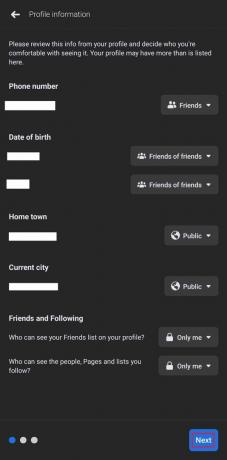
8. Di bawah Posting dan cerita, ketuk panah drop-down untuk Audiens default.

9. Sekarang, pilih salah satu opsi yang diberikan sesuai keinginan: Publik, Teman, Teman kecuali, Teman tertentu, atau Hanya saya.

Baca juga: Cara Melihat Komentar Seseorang yang Dihapus di Facebook
Metode 3B: Moderasi Konten di Facebook
Catatan: Metode ini hanya berlaku untuk memfilter komentar pada kiriman halaman publik di Facebook.
Untuk memastikan bahwa Anda tidak menerima komentar ofensif pada gambar atau kiriman apa pun, Anda dapat menggunakan Moderasi konten menyaring di Facebook. Setiap komentar yang tidak terkait dengan postingan dan tagar terkait akan disaring dan disembunyikan.
1. Buka Facebook aplikasi dan beralih ke halaman Anda.
2. Ketuk pada ikon Hamburger dan arahkan ke Pengaturan dan privasi.
3. Ketuk Pengaturan.

4. Sekarang ketuk Pengaturan Halaman seperti yang ditunjukkan pada gambar.
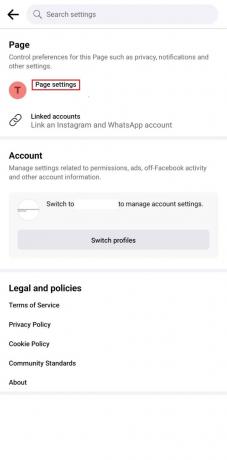
5. Tekan Postingan publik pilihan.

6. Gulir ke bawah untuk menavigasi Moderasi konten lalu ketuk pada Filter kata-kata kotor.

7. Aktifkan itu Aktifkan filter kata-kata kotor pengaturan di halaman.

Catatan: Komentar yang diblokir pada postingan dengan pengaturan ini menggunakan daftar kata kunci ofensif yang dilaporkan oleh pengguna di Facebook.
Metode 3C: Setel Filter Teks untuk Komentar
Mirip dengan pengaturan sebelumnya untuk mencegah dan menyembunyikan komentar yang menyinggung berdasarkan kata kunci, fitur ini juga membantu mempersempit komentar. Satu-satunya perbedaan antara pengaturan adalah bahwa, dalam hal ini, Anda dapat mengatur daftar kata kunci secara manual dan tidak mendasarkannya pada kata kunci yang dilaporkan.
Catatan: Yang terbaik adalah memasukkan kumpulan kata kunci dengan berbagai karakter seperti yang diberikan dalam deskripsi.
1. Dalam Facebook aplikasi, alihkan ke halaman Anda.
2. Ketuk ikon burger dan arahkan ke Pengaturan dan privasi.
3. Ketuk Pengaturan dan seterusnya Pengaturan halaman.
4. Tekan Postingan publik pilihan.
5. Ketuk pada Filter daftar blokir pilihan di Moderasi konten bagian.

4. Di kotak teks, ketik kata kunci dan ketuk Menyimpan tombol untuk memfilter komentar di kiriman Facebook Anda.

Baca juga: Cara Menyortir Komentar Instagram
Metode 3D: Tinjau Tag pada Posting
Jika Anda telah ditandai dalam postingan dengan komentar yang menyinggung, Anda dapat mengubah set tag ulasan. Ini akan meminta ulasan Anda dan memberi tahu Anda tentang semua posting yang telah menandai Anda. Ini juga akan membantu Anda dalam mengambil tindakan yang diperlukan.
1. Di halaman Anda, navigasikan ke Pengaturan halaman.
2. Ketuk pada Halaman dan Penandaan pilihan.

3. Dalam Meninjau bagian, ketuk Tinjau postingan yang menandai Anda sebelum postingan tersebut muncul di Halaman Anda?

4. Beralih ke Tinjau postingan yang menandai Anda.

Metode 4: Gunakan Aplikasi Pihak Ketiga
Sebagai upaya terakhir untuk menonaktifkan komentar pada gambar Facebook, Anda dapat memasang alat pihak ketiga untuk memblokirnya secara otomatis. Ini akan menghemat banyak waktu dan Anda tidak perlu repot membaca semua komentar.
Catatan: Kami tidak mendukung aplikasi apa pun yang menawarkan layanan tersebut; oleh karena itu, gunakan ini sesuai kebijaksanaan Anda.
Metode 4A: Menggunakan Ekstensi Chrome
Ada dua ekstensi Chrome andal yang dapat Anda aktifkan untuk memblokir komentar yang tidak diinginkan dan menyinggung di pegangan media sosial Anda.
1. Diam: Pemblokir Komentar

Diam adalah ekstensi Chrome yang memberikan kontrol lebih besar atas akun media sosial Anda dengan menyembunyikan komentar. Karena membantu dalam manajemen komentar, ini paling cocok untuk pembuat dan halaman bisnis. Satu-satunya downside dari ekstensi ini adalah tidak cocok untuk aplikasi seluler Facebook. Ini hanya berfungsi saat menggunakan web Facebook.
2. Sembunyikan Komentar di Mana Saja

Sembunyikan Komentar di Mana Saja adalah ekstensi Chrome yang nyaman digunakan untuk memblokir komentar. Bagian terbaiknya adalah dapat digunakan untuk memblokir komentar bahkan di platform lintas media sosial.
Baca juga:25 Game Ekstensi Chrome Terbaik
Metode 4B: Menggunakan Alat Moderasi Cerdas

Alat Moderasi Cerdas adalah perangkat lunak cerdas yang digunakan untuk memoderasi bagian komentar kiriman Facebook. Ini dapat digunakan untuk membalas, menghapus, menyembunyikan, dan memblokir komentar dari pengguna yang kasar, dan dengan demikian membantu mengelola komentar pembenci dan troll di Facebook dan Instagram.
Direkomendasikan:
- Perbaiki Kode Kesalahan Roblox 772
- 8 Perbaikan untuk Notifikasi Facebook Messenger Tidak Akan Hilang
- Cara Membatasi Komentar di TikTok
Pengguna sering mengalami intimidasi dan pelecehan di Facebook dan platform media sosial lainnya melalui komentar. Meskipun bermanfaat untuk mengatasi masalah ini, mematikan komentar mungkin membantu Anda melindungi kedamaian mental Anda. Kami harap panduan kami membantu Anda dengan itu. Terima kasih telah membaca. Jangan ragu untuk membagikan lebih banyak saran atau pertanyaan kepada kami dan kami akan menyelesaikannya.
Henry adalah seorang penulis teknologi berpengalaman dengan hasrat untuk membuat topik teknologi yang kompleks dapat diakses oleh pembaca sehari-hari. Dengan pengalaman lebih dari satu dekade di industri teknologi, Chris telah menjadi sumber informasi tepercaya bagi para pembacanya.